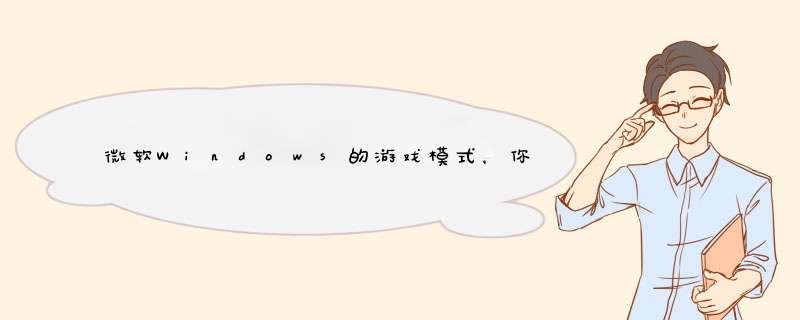
很多人认为只要打开一个 游戏 ,Win10就会自动启用 游戏 模式。实际上这个认知是错误的,首先Win10的 游戏 模式需要用户手动开启;其次即使不是 游戏 程序,一个普通的软件都可以使用 游戏 模式,哪怕是一个Word文档都可以!只是如果在非 游戏 程序下启用 游戏 模式,可能会有造成一些错误,比如说程序崩溃,这点要注意。
游戏 模式能够提高 游戏 的全局帧率、峰值帧率、平均帧率和稳定性。用户启动后,处理器和显卡的资源优先分配给前台的 游戏 ,且 游戏 开发者无需将自己的 游戏 针对这个模式做额外的优化。下面介绍Win10 游戏 模式的开启设置方法。
第一步 将Win10系统更新升级到15007以上版本
第二步 在 win10系统 中打开windows设置,选择 游戏
第三步 将 游戏 模式开关滑至“开”
第四步 打开点开图像设置
第五步 浏览添加 游戏
第六步 选项根据自己的喜好来选择
最后保存
调配资源,Win10 游戏 模式的原理
目前各种第三方的 游戏 加速模式很多,但是原理大同小异,都是清理内存,将一些可释放的内存释放出来,这样让系统整体运行更为流畅,实际对 游戏 的作用非常小,但是Win10 游戏 模式却并非像第三方软件那样仅仅是释放内存。
Win10 游戏 模式最大的作用是改变程序的工作负载。在某个 游戏 启用 游戏 模式后,Win10将把更多的处理器和内存占用放在这个 游戏 上。比如以前没有 游戏 模式,如果Win10同时运行两个程序,那么这两个程序将根据自己的需求去动态占用处理器和内存资源,而现在有了 游戏 模式,那么开启 游戏 模式的程序将固定占据大多数处理器和内存资源,系统只会留下少部分资源给其他程序和进程。用这种方式,Windows将限制后台资源使用,保证 游戏 运行的流畅度,防止 游戏 运行中出现卡顿。
在这里我们也进行了一个小测试,在八核心的Ryzen处理器系统中,同时打开WinRAR和一个Word文档,其中WinRAR开启测试模式。可以看到在正常情况下,WinRAR的处理器占用了处理器的十六个进程,占用率高达90%左右,性能测试数据为10628KB/s,而Word文档基本就只占用了1%的处理器资源。
而当我们将Word文档设置为 游戏 模式后,情况有了很大的变化,WinRAR只占用了25%左右的处理器资源,同时测试性能也下降为3531KB/s。这说明在Word开启 游戏 加速模式后,系统将处理器的大多数性能都预留给了Word,只留下小部分资源给WinRAR,这样也造成了WinRAR的性能下滑。
此外更为明显的一点是,在不开启 游戏 模式的情况下,WinRAR运行测试时,我们使用Word会明显感觉到卡顿,打字都会有延迟。而在Word使用了 游戏 模式后,明显运行流畅多了。从微软的说明和我们自己的测试来看,在 游戏 模式下,Windows10会将处理器资源尽力地向采用 游戏 模式的程序靠拢, 游戏 模式下的程序大概会获得系统80%左右的处理器以及内存资源,而其他同时开启的进程和程序只能获得约20%的资源。
如果用户在玩 游戏 时没有打开其他应用(也包括没有太多的后台进程),那么 游戏 模式对 游戏 的影响不会很大,此时即使不开启 游戏 模式,系统大多数资源也是在 游戏 程序上,不会影响帧速和流畅度;但如果用户在玩 游戏 的时候同时有运行其他程序(或者有较多的后台进程),那么 游戏 模式没有打开时,各种后台进程和其他程序将会占据很多处理器和内存资源,极大地影响 游戏 体验,而打开 游戏 模式后,系统将会尽量保证你的 游戏 获得最优先的处理器和内存资源,保证 游戏 流畅运行。
此外需要注意的是,即使在没有其他程序运行时,但系统后台依然可能拥有大量的进程,,这些进程会一直向系统发出资源请求,这样对 游戏 流畅度也会造成影响,比如开机启动项较多或者电脑使用一段时间后,都会有很多进程。而 游戏 模式将 游戏 “隔离”到一个拥有更多资源分配的环境,那么它受到其他进程的干扰就会少很多,从这个角度而言,即使没有其他程序干扰 游戏 ,用户在运行 游戏 时打开 游戏 模式,依然会有很正面的作用。
游戏 模式的真正意义
游戏 模式本质上并没有提高电脑的硬件性能,只是减少了后台其他程序对 游戏 程序的影响。它的主要任务是优化机器现有的性能,让 游戏 程序获得更好的系统资源,所以无法大幅度凭空提升 游戏 帧数,它提升的并不是实实在在的帧数,而是那些不知不觉间影响玩家体验的小卡顿。总体来说, 游戏 的流畅度确实是有了提升的。
最后要说的是,如果用户在 游戏 时,醉心于 游戏 ,且不需要经常聊天或者打开网页,那么 游戏 模式请打开,这样会减少其他软件以及后台进程占用过多系统资源的问题, 游戏 也会更流畅!如果用户经常在 游戏 的时候还干其他事情,那么就要考虑是否有必要开启 游戏 模式了,如果其他软件本身对资源占用并不大,那么就不要打开 游戏 模式了,比如在网游的时候上网、语音聊天等,这样可以让这些应用不至于因为分配到太少的系统资源而显得缓慢。
Windows 10系统在经历了数次重要版本更新后,加入了众多新颖的功能,其中对于玩家用户来说,“游戏模式”可谓是一大亮点。当使用“游戏模式”时,系统会把更多的CPU和内存等系统资源分配给游戏。例如:电脑工作的时候,都是同时运行了很多程序,只不过这些程序占用的硬件资源一般不多,但这时如果开启游戏A和另外一个比较占用资源的软件B,游戏卡顿就会随之出现。“游戏模式”可以将系统资源大部分分配给A,少部分分配给B,这样就能让游戏更流畅。
游戏模式最大的变化是重新分配游戏的工作负载使得游戏能够最大程度的占用电脑硬件资源,对于游戏体验的提升显而易见,尤其在多任务、高负载的情况下会更明显。
而最新的1709创意者更新版本中“游戏模式”的开关在设置中被隐藏了,究竟如何开启“游戏模式”,开启后又有什么效果呢?本文将通过实际测试来确认。
首先我们来查看一下如何开启“游戏模式”,在1709版本中,开始-设置-游戏-游戏模式中并没有出现开关。
若要打开游戏模式:
打开游戏,在游戏画面中通过按“Windows 徽标键 + G”打开游戏录制工具栏。
在游戏录制工具栏中选择“设置”。
在“常规”选项卡中,勾选“对于此游戏使用比赛模式”复选框。
某些游戏可能自动打开游戏模式。如果游戏已经在运行游戏模式,则复选框已处于选中状态。
欢迎分享,转载请注明来源:内存溢出

 微信扫一扫
微信扫一扫
 支付宝扫一扫
支付宝扫一扫
评论列表(0条)